Como remover Your iPhone was hacked after visiting an Adult website
Etapas fáceis para excluir Your iPhone was hacked after visiting an Adult website
Existem vários golpes que tentam induzir as pessoas a baixar aplicativos nocivos para seus sistemas. Os golpistas usam plataformas diferentes para seus golpes. E-mails de spam são um deles. No entanto, eles podem usar sites duvidosos para isso também. Essas páginas geralmente mostram vírus falsos, notificações de erro e incentivam os usuários a removê-los usando determinados PUA. Normalmente, os usuários visitam essas páginas sem querer. Essas páginas são abertas clicando em anúncios duvidosos, visitando outras páginas deste tipo ou, às vezes, são abertas por PUAs instalados no sistema.
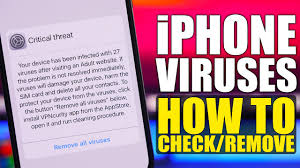
O esquema pop-up Your iPhone was hacked after visiting an Adult website mostra uma notificação de sistema iOS falsa, alegando que o iPhone dos visitantes foi infectado com um total de 78 vírus devido à visita a um site adulto. Alega que se esses vírus não forem excluídos em 2 minutos, eles irão excluir todos os contatos, fotos e danificar o cartão SIM. Ele incentiva os usuários a realizar o processo de remoção usando aplicativos aprovados que podem ser baixados clicando no botão Remover todos os vírus na página. É digno de nota que as páginas enganosas exibem vírus falsos, erros ou outros avisos podem ser usados para anunciar aplicativos legítimos disponíveis para download na App Store. No entanto, nem os aplicativos nem o site de notificação devem ser confiáveis.
É comum que sites enganosos sejam promovidos por aplicativos potencialmente indesejados. É provável que aplicativos desse tipo sejam projetados para gerar anúncios ou coletar vários dados. Eles exibem cupons, banners, pesquisas, pop-ups ou outros anúncios para promover páginas não confiáveis. Às vezes, esses anúncios são projetados para causar downloads indesejados, executando certos scripts. Exemplos de dados que os PUAs podem coletar são endereços IP, consultas de pesquisa, páginas visualizadas, URLs visitados, ISP, localizações geográficas e etc. Esses dados são usados para fins de marketing, vendem-nos a terceiros ou monetizam de alguma outra forma. Eles podem ser os problemas por trás da privacidade online, segurança na navegação na web e outros problemas.
Como os PUAs se infiltraram no meu computador?
É comum que os usuários baixem aplicativos potencialmente indesejados por meio de downloaders / instaladores de outro software – quando esses aplicativos são incluídos neles como ofertas adicionais. Normalmente, os aplicativos incluídos podem ser recusados em configurações personalizadas / avançadas e semelhantes ou desmarcando algumas caixas de seleção. No entanto, todos os usuários fazem isso. Quando eles deixam essas configurações desmarcadas e inalteradas, eles levam à instalação inadvertida de aplicativos indesejados. Em alguns casos, os usuários causam downloads ou instalações indesejados por meio de anúncios intrusivos – clicando em anúncios projetados para executar determinados scripts. Esses anúncios aparecem principalmente em várias páginas questionáveis e potencialmente maliciosas.
Texto completo apresentado na página do esquema Your iPhone was hacked after visiting an Adult website:
78 vírus foram encontrados
Seu iPhone foi hackeado depois de visitar um site adulto e 78 vírus foram encontrados! Se o problema não for resolvido em dois minutos, o vírus excluirá todos os seus contatos e fotos e o cartão SIM será danificado!
1 minuto 43 segundos
Como remover todos os vírus:
Etapa 1: Clique no botão “Remover todos os vírus” abaixo;
Etapa 2: Você será redirecionado para a AppStore;
Etapa 3: instale o aplicativo SecureOneSafe, abra-o e execute o procedimento de limpeza
Remova todos os vírus
Como evitar a instalação de PUAs?
Aplicativos e arquivos devem sempre ser baixados de páginas oficiais legítimas. O download de páginas não oficiais, downloaders de terceiros, redes p2p como clientes de torrent, eMule etc pode ser malicioso. Portanto, eles não devem ser usados. Além disso, baixadores / instaladores com configurações como Personalizado / Avançado devem ser verificados quanto a ofertas indesejadas. Muitas vezes, essas configurações podem ser usadas para desativar aplicativos empacotados potencialmente indesejados. Anúncios exibidos em várias páginas não confiáveis não são confiáveis. Normalmente, esses anúncios são usados para promover vários sites não confiáveis e potencialmente mal-intencionados ou distribuir PUAs projetados para iniciar processos de instalação e download indesejados.
Oferta Especial (Para Macintosh)
Your iPhone was hacked after visiting an Adult website pode ser uma infecção assustadora do computador que pode recuperar sua presença repetidamente, pois mantém seus arquivos ocultos nos computadores. Para fazer uma remoção sem problemas desse malware, sugerimos que você tente um poderoso scanner antimalware para ajudar você a se livrar desse vírus
Remover arquivos e pastas relacionados ao Your iPhone was hacked after visiting an Adult website

Abra a barra “Menu” e clique no ícone “Finder”. Selecione “Ir” e clique em “Ir para a pasta …”
Etapa 1: pesquise os arquivos suspeitos e duvidosos gerados por malware na pasta / Library / LaunchAgents

Digite / Library / LaunchAgents na opção “Ir para pasta”

Na pasta “Launch Agent”, pesquise todos os arquivos que você baixou recentemente e mova-os para “Lixeira”. Alguns exemplos de arquivos criados pelo seqüestrador de navegador ou adware são os seguintes: “myppes.download.plist”, “mykotlerino.Itvbit.plist”, installmac.AppRemoval.plist “e” kuklorest.update.plist “e, portanto, em.
Etapa 2: detectar e remover os arquivos gerados pelo adware na pasta de suporte “/ Library / Application”

Na barra “Ir para pasta ..”, digite “/ Biblioteca / Suporte a aplicativos”

Procure por pastas suspeitas recentemente adicionadas na pasta “Application Support”. Se você detectar algum desses itens como “NicePlayer” ou “MPlayerX”, envie-os para a pasta “Lixeira”.
Etapa 3: procure os arquivos gerados por malware na pasta / Library / LaunchAgent:

Vá para a barra Pasta e digite / Library / LaunchAgents

Você está na pasta “LaunchAgents”. Aqui, você deve procurar todos os arquivos adicionados recentemente e movê-los para “Lixeira” se você os achar suspeitos. Alguns dos exemplos de arquivos suspeitos gerados por malware são “myppes.download.plist”, “installmac.AppRemoved.plist”, “kuklorest.update.plist”, “mykotlerino.ltvbit.plist” e assim por diante.
Etapa 4: Vá para / Library / LaunchDaemons Folder e procure os arquivos criados por malware

Digite / Library / LaunchDaemons na opção “Ir para a pasta”

Na pasta “LaunchDaemons” recém-aberta, procure por arquivos suspeitos adicionados recentemente e mova-os para “Lixeira”. Exemplos de alguns dos arquivos suspeitos são “com.kuklorest.net-preferências.plist”, “com.avickUpd.plist”, “com.myppes.net-preferência.plist”, “com.aoudad.net-preferências.plist ” e assim por diante.
Etapa 5: use o Combo Cleaner Anti-Malware e verifique o seu Mac PC
As infecções por malware podem ser removidas do Mac PC se você executar todas as etapas mencionadas acima da maneira correta. No entanto, é sempre aconselhável garantir que o seu PC não esteja infectado. Recomenda-se escanear a estação de trabalho com o “Anti-vírus Combo Cleaner”.
Oferta Especial (Para Macintosh)
O Your iPhone was hacked after visiting an Adult website pode ser uma infecção assustadora do computador que pode recuperar sua presença repetidamente, pois mantém seus arquivos ocultos nos computadores. Para fazer uma remoção sem problemas desse malware, sugerimos que você tente um poderoso scanner antimalware para ajudar você a se livrar desse vírus
Depois que o arquivo for baixado, clique duas vezes no instalador combocleaner.dmg na nova janela aberta. Em seguida, abra o “Launchpad” e pressione o ícone “Combo Cleaner”. É recomendável aguardar até que o “Combo Cleaner” atualize a definição mais recente para detecção de malware. Clique no botão “Start Combo Scan”.

Uma verificação profunda do seu PC Mac será executada para detectar malware. Se o relatório de verificação antivírus indicar “nenhuma ameaça encontrada”, você poderá continuar com o guia. Por outro lado, é recomendável excluir a infecção por malware detectada antes de continuar.

Agora os arquivos e pastas criados pelo adware foram removidos, você deve remover as extensões não autorizadas dos navegadores.
Excluir extensão duvidosa e maliciosa do Safari

Vá para “Barra de menus” e abra o navegador “Safari”. Selecione “Safari” e depois “Preferências”

Na janela “preferências” aberta, selecione “Extensões” que você instalou recentemente. Todas essas extensões devem ser detectadas e clique no botão “Desinstalar” ao lado. Se você tiver dúvidas, poderá remover todas as extensões do navegador “Safari”, pois nenhuma delas é importante para o bom funcionamento do navegador.
Caso continue enfrentando redirecionamentos indesejados de páginas da Web ou bombardeios agressivos de anúncios, você pode redefinir o navegador “Safari”.
“Redefinir o Safari”
Abra o menu Safari e escolha “preferências …” no menu suspenso.

Vá para a guia “Extensão” e defina o controle deslizante de extensão para a posição “Desligado”. Isso desativa todas as extensões instaladas no navegador Safari

O próximo passo é verificar a página inicial. Vá para a opção “Preferências …” e escolha a guia “Geral”. Mude a página inicial para o seu URL preferido.

Verifique também as configurações padrão do provedor de mecanismo de pesquisa. Vá para a janela “Preferências …” e selecione a guia “Pesquisar” e selecione o provedor de mecanismo de pesquisa que você deseja, como “Google”.

Em seguida, limpe o cache do navegador Safari – Vá para a janela “Preferências …” e selecione a guia “Avançado” e clique em “Mostrar menu de desenvolvimento na barra de menus”.

Vá para o menu “Revelação” e selecione “Caches vazios”.

Remova os dados do site e o histórico de navegação. Vá ao menu “Safari” e selecione “Limpar histórico e dados do site”. Escolha “todo o histórico” e clique em “Limpar histórico”.

Remover plug-ins indesejados e maliciosos do Mozilla Firefox
Excluir complementos Your iPhone was hacked after visiting an Adult website do Mozilla Firefox

Abra o navegador Firefox Mozilla. Clique no “Open Menu” presente no canto superior direito da tela. No menu recém-aberto, escolha “Complementos”.

Vá para a opção “Extensão” e detecte todos os mais recentes complementos instalados. Selecione cada um dos complementos suspeitos e clique no botão “Remover” ao lado deles.
Caso você queira “redefinir” o navegador Mozilla Firefox, siga as etapas mencionadas abaixo.
Redefinir as configurações do Mozilla Firefox
Abra o navegador Firefox Mozilla e clique no botão “Firefox” situado no canto superior esquerdo da tela.

No novo menu, vá para o submenu “Ajuda” e escolha “Informações para solução de problemas”

Na página “Informações para solução de problemas”, clique no botão “Redefinir o Firefox”.

Confirme que deseja redefinir as configurações do Mozilla Firefox para o padrão pressionando a opção “Redefinir Firefox”

O navegador será reiniciado e as configurações mudam para o padrão de fábrica
Excluir extensões indesejadas e maliciosas do Google Chrome

Abra o navegador Chrome e clique em “Menu Chrome”. Na opção suspensa, escolha “Mais ferramentas” e depois “Extensões”.

Na opção “Extensões”, procure todos os complementos e extensões instalados recentemente. Selecione-os e escolha o botão “Lixeira”. Qualquer extensão de terceiros não é importante para a funcionalidade suave do navegador.
Redefinir as configurações do Google Chrome
Abra o navegador e clique na barra de três linhas no canto superior direito da janela.

Vá para a parte inferior da janela recém-aberta e selecione “Mostrar configurações avançadas”.

Na janela recém-aberta, role para baixo até a parte inferior e escolha “Redefinir configurações do navegador”

Clique no botão “Redefinir” na janela aberta “Redefinir configurações do navegador”

Reinicie o navegador e as alterações que você receber serão aplicadas
O processo manual acima mencionado deve ser executado conforme mencionado. É um processo complicado e requer muita experiência técnica. E, portanto, é recomendado apenas para especialistas técnicos. Para garantir que seu PC esteja livre de malware, é melhor verificar a estação de trabalho com uma poderosa ferramenta anti-malware. O aplicativo de remoção automática de malware é o preferido, pois não requer habilidades e conhecimentos técnicos adicionais.
Oferta Especial (Para Macintosh)
Your iPhone was hacked after visiting an Adult website pode ser uma infecção assustadora do computador que pode recuperar sua presença repetidamente, pois mantém seus arquivos ocultos nos computadores. Para fazer uma remoção sem problemas desse malware, sugerimos que você tente um poderoso scanner antimalware para ajudar você a se livrar desse vírus
Faça o download do aplicativo e execute-o no PC para iniciar a varredura em profundidade. Após a conclusão da verificação, ela mostra a lista de todos os arquivos relacionados ao Your iPhone was hacked after visiting an Adult website. Você pode selecionar esses arquivos e pastas prejudiciais e removê-los imediatamente.




